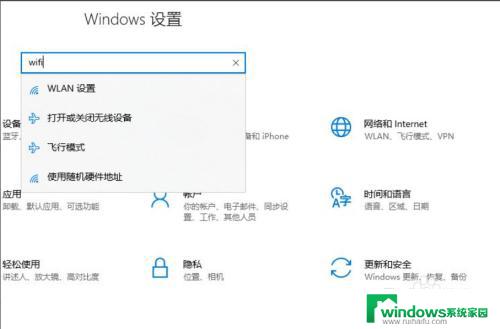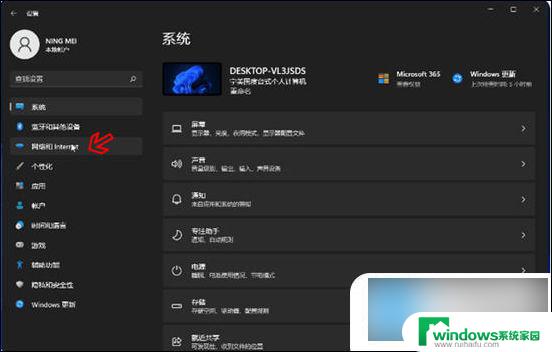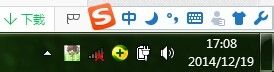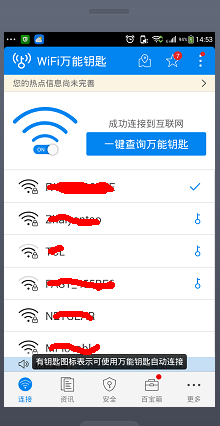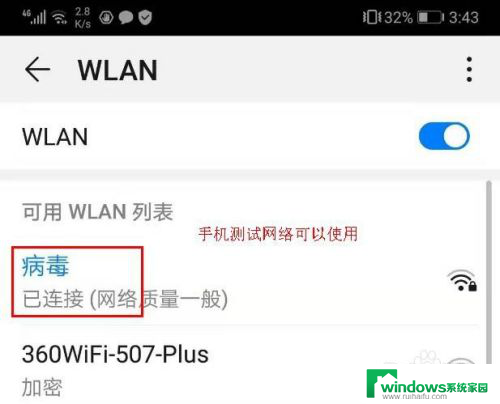电脑连隐藏的wifi怎么连接 电脑如何连接隐藏的无线WiFi信号
在现今的社会中,无线网络已成为人们生活中不可或缺的一部分,有时我们可能会遇到一种情况,那就是想连接一个隐藏的无线WiFi信号。隐藏的WiFi信号是指无线路由器关闭了广播功能,不会主动显示在可用WiFi网络列表中。对于大多数人来说,连接隐藏的WiFi信号可能会显得有些困难,但实际上只需要简单的几个步骤,我们就能够轻松地连接上这样的网络。接下来我们将介绍一些关于如何连接隐藏的WiFi信号的方法,帮助您解决这个问题。
操作方法:
1.我们首先找到电脑任务栏右下角的无线网络图标。
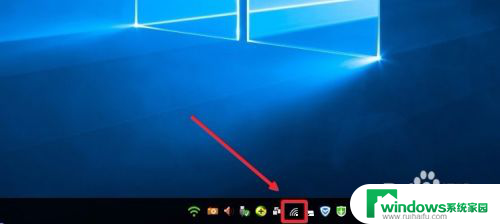
2.然后我们在无线网络图标上单击鼠标右键,打开网络和共享中心。
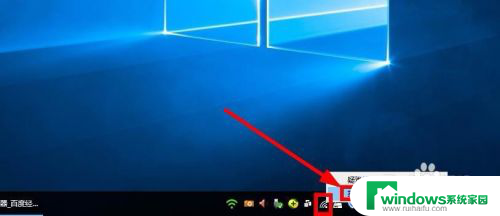
3.网络和共享中心界面,我们这里点击设置新的连接或网络按钮进入。
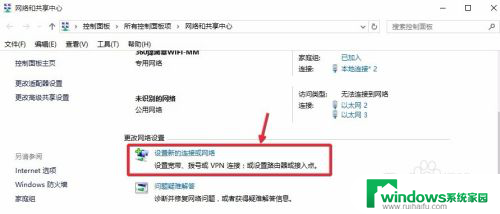
4.设置连接或网络界面,我们选择手动连接到无线网络,下一步继续。
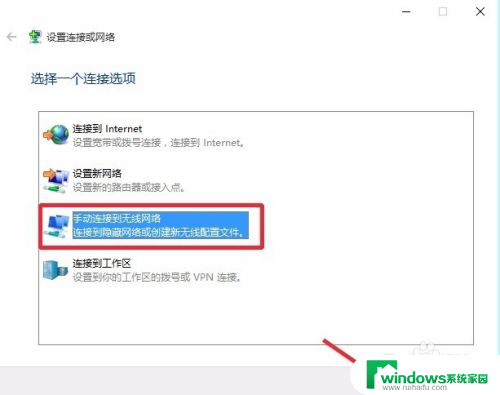
5.这里我们手动输入无线网络的SSID名称以及WIFI密码。
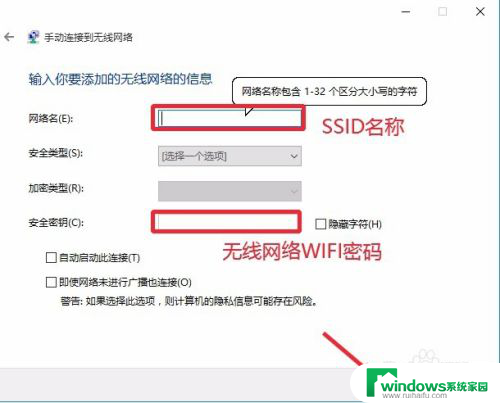
6.不要着急,这里我们还需要选择安全类型。并且我们将下面的自动启动此连接和即使网络未进行广播也连接,前面的对勾选择,然后下一步继续。
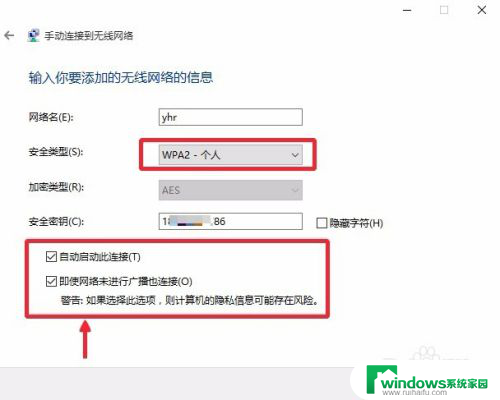
7.这样我们就可以连接隐藏的无线网络WIFI信号,大家自己操作即可。
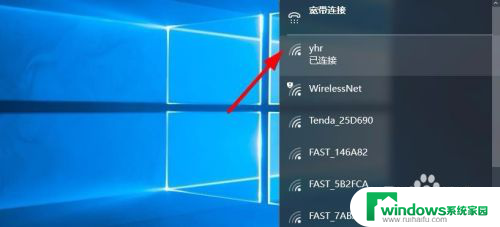
以上就是电脑连接隐藏的wifi的全部内容,如果遇到这种情况,你可以按照以上操作解决问题,非常简单快速,一步到位。